Page 1

Průvodce kvalitou tisku
Stránka 1 z 18
Průvodce kvalitou tisku
Pokud tyto rady nepomohou vyřešit váš problém, kontaktujte zákaznickou podporu. Je možné, že některou část tiskárny nebo
spotřební materiál je nutné upravit nebo vyměnit.
Znaky mají zubaté nebo nestejné okraje
Činnost Ano Ne
Krok 1
a Vytiskněte si seznam ukázek písem, abyste ověřili, zda používáte písma podpo‐
rovaná tiskárnou.
1 Na ovládacím panelu tiskárny přejděte na:
Nabídky >Zprávy >Tisk písem
2 Zvolte Písma PCL nebo Písma PostScript.
b Znovu odešlete tiskovou úlohu.
Používáte písma podporovaná tiskárnou?
Krok 2
Zkontrolujte, zda tiskárna podporuje písma instalovaná v počítači.
Podporuje tiskárna písma instalovaná v počítači?
Oříznuté stránky nebo obrázky
Leading edge
ABCDE
ABCDE
Přejděte ke kroku 2. Vyberte písmo podpo‐
rované tiskárnou.
Problém je vyřešen. Obraťte se na
zákazníků.
podpora
ABCDE
Trailing edge
Činnost Ano Ne
Krok 1
a Posuňte vodicí lišty šířky a délky v zásobníku do polohy odpovídající vloženému
papíru.
b Znovu odešlete tiskovou úlohu.
Je stránka nebo obrázek oříznutý?
Přejděte ke kroku 2. Problém je vyřešen.
Page 2

Průvodce kvalitou tisku
Stránka 2 z 18
Činnost Ano Ne
Krok 2
V nabídce Papír na ovládacím panelu tiskárny nastavte typ a formát papíru odpoví‐
dající papíru vloženému do zásobníku.
Odpovídá formát a typ papíru papíru vloženému do zásobníku?
Krok 3
a Zadejte formát papíru z dialogového okna Předvolby tisku nebo Tisk (podle
operačního systému).
b Znovu odešlete tiskovou úlohu.
Je stránka nebo obrázek oříznutý?
Krok 4
a Znovu nainstalujte zobrazovací válec.
1 Vyjměte tonerovou kazetu.
2 Vyjměte zobrazovací jednotku.
Výstraha—nebezpečí poškození: Nevystavujte zobrazovací jednotku
přímému světlu na více než 10 minut. Delší vystavení přímému světlu může
způsobit problémy s kvalitou tisku.
3 Nainstalujte zobrazovací jednotku a poté kazetu.
b Znovu odešlete tiskovou úlohu.
Přejděte ke kroku 3. Proveďte jednu nebo více
z následujících akcí:
• Zadejte formát papíru
v nastavení zásobníku
tak, aby odpovídal
papíru založenému do
zásobníku.
• Změňte papír vložený
do zásobníku tak, aby
odpovídal formátu
papíru zadanému v
nastavení zásobníku.
Přejděte ke kroku 4. Problém je vyřešen.
Obraťte se na
zákazníků.
podpora
Problém je vyřešen.
Je stránka nebo obrázek oříznutý?
Na výtisku se objevuje šedé pozadí
Leading edge
ABCDE
ABCDE
ABCDE
Činnost Ano Ne
Krok 1
a V nabídce Kvalita na ovládacím panelu tiskárny snižte sytost toneru.
Poznámka: 8 je výchozí nastavení výrobce.
b Znovu odešlete tiskovou úlohu.
Zmizelo z výtisků šedé pozadí?
Trailing edge
Problém je vyřešen. Přejděte ke kroku 2.
Page 3

Průvodce kvalitou tisku
Stránka 3 z 18
Činnost Ano Ne
Krok 2
Znovu nainstalujte zobrazovací jednotku a tonerovou kazetu.
a Vyjměte tonerovou kazetu.
b Vyjměte zobrazovací jednotku.
Výstraha—nebezpečí poškození: Nevystavujte zobrazovací jednotku přímému
světlu na více než 10 minut. Delší vystavení přímému světlu může způsobit
problémy s kvalitou tisku.
c Nainstalujte zobrazovací jednotku a poté kazetu.
d Znovu odešlete tiskovou úlohu.
Zmizelo z výtisků šedé pozadí?
Krok 3
Vyměňte zobrazovací jednotku a odešlete tiskovou úlohu znovu.
Zmizelo z výtisků šedé pozadí?
Nesprávné okraje na výtiscích
Problém je vyřešen. Přejděte ke kroku 3.
Problém je vyřešen. Obraťte se na
zákazníků.
podpora
ABCD
ABCD
ABCD
Činnost Ano Ne
Krok 1
a Posuňte vodítka v zásobníku do polohy odpovídající formátu vloženého papíru.
b Znovu odešlete tiskovou úlohu.
Jsou okraje správné?
Krok 2
V nabídce Papír na ovládacím panelu tiskárny nastavte formát papíru odpovídající
papíru vloženému do zásobníku.
Odpovídá formát papíru papíru vloženému do zásobníku?
Problém je vyřešen. Přejděte ke kroku 2.
Přejděte ke kroku 3. Proveďte jednu nebo více
z následujících akcí:
• Zadejte formát papíru
v nastavení zásobníku
tak, aby odpovídal
papíru založenému do
zásobníku.
• Změňte papír vložený
do zásobníku tak, aby
odpovídal formátu
papíru zadanému v
nastavení zásobníku.
Page 4

Průvodce kvalitou tisku
Stránka 4 z 18
Činnost Ano Ne
Krok 3
Problém je vyřešen. Obraťte se na
a Zadejte formát papíru z dialogového okna Předvolby tisku nebo Tisk (podle
operačního systému).
b Znovu odešlete tiskovou úlohu.
Jsou okraje správné?
Zvlněný papír
Činnost Ano Ne
Krok 1
Posuňte vodicí lišty šířky a délky v zásobníku do polohy odpovídající formátu
vloženého papíru.
Jsou vodicí lišty šířky a délky správně nastaveny?
Krok 2
V nabídce Papír na ovládacím panelu tiskárny nastavte typ a gramáž papíru odpoví‐
dající papíru vloženému do zásobníku.
Odpovídá typ a gramáž papíru typu a gramáži papíru vloženému do zásobníku?
Přejděte ke kroku 2. Nastavte vodicí lišty šířky a
Přejděte ke kroku 3. Zadejte typ a gramáž
podpora
zákazníků.
délky.
papíru v nastavení
zásobníku tak, aby
odpovídaly papíru
vloženému do zásobníku.
Krok 3
a Zadejte typ a gramáž papíru z dialogového okna Předvolby tisku nebo Tisk (podle
operačního systému).
b Znovu odešlete tiskovou úlohu.
Je papír stále zkroucený?
Krok 4
a Vyjměte papír ze zásobníku a obraťte ho.
b Znovu odešlete tiskovou úlohu.
Je papír stále zkroucený?
Krok 5
a Vložte papír z čerstvého balení.
Poznámka: Papír zvlhnul kvůli vysoké vlhkosti prostředí. Před použitím mějte
papír uložen v originálním obalu.
b Znovu odešlete tiskovou úlohu.
Je papír stále zkroucený?
Přejděte ke kroku 4. Problém je vyřešen.
Přejděte ke kroku 5. Problém je vyřešen.
Obraťte se na podpora
zákazníků.
Problém je vyřešen.
Page 5

Chyby tisku
) )
ABCDE
ABCDE
Průvodce kvalitou tisku
Stránka 5 z 18
Leading edge
ABCDE
Činnost Ano Ne
Krok 1
Trailing edge
Přejděte ke kroku 2. Problém je vyřešen.
a Posuňte vodicí lišty šířky a délky v zásobníku do polohy odpovídající formátu
papíru vloženému do zásobníku.
b Znovu odešlete tiskovou úlohu.
Objevují se stále chyby tisku?
Krok 2
V nabídce Papír na ovládacím panelu tiskárny nastavte typ a formát papíru odpoví‐
dající papíru vloženému do zásobníku.
Odpovídá nastavení tiskárny typu a gramáži papíru vloženému do zásobníku?
Krok 3
Přejděte ke kroku 3. Zadejte formát a typ
papíru v nastavení
zásobníku tak, aby
odpovídaly papíru
vloženému do zásobníku.
Přejděte ke kroku 4. Problém je vyřešen.
a Zadejte typ a gramáž papíru z dialogového okna Předvolby tisku nebo Tisk (podle
operačního systému).
b Znovu odešlete tiskovou úlohu.
Objevují se stále chyby tisku?
Krok 4
Zkontrolujte, zda má papír vložený do zásobníku texturu nebo drsný povrch.
Tisknete na papír s texturou nebo na drsný papír?
Krok 5
a Vložte papír z čerstvého balení.
Poznámka: Papír zvlhnul kvůli vysoké vlhkosti prostředí. Před použitím mějte
papír uložen v originálním obalu.
b Znovu odešlete tiskovou úlohu.
Objevují se stále chyby tisku?
Krok 6
Vyměňte zobrazovací jednotku a odešlete tiskovou úlohu znovu.
Objevují se stále chyby tisku?
V nabídce Papír na
ovládacím panelu tiskárny
nastavte texturu papíru
odpovídající papíru
vloženému do zásobníku.
Přejděte ke kroku 6. Problém je vyřešen.
Obraťte se na
zákazníků na
http://support.lexmark.c
om nebo na vašeho
servisního technika.
podpora
Přejděte ke kroku 5.
Problém je vyřešen.
Page 6

Průvodce kvalitou tisku
Tisk je příliš tmavý
Činnost Ano Ne
Stránka 6 z 18
Krok 1
a V nabídce Kvalita na ovládacím panelu tiskárny snižte sytost toneru.
Poznámka: 8 je výchozí nastavení výrobce.
b Znovu odešlete tiskovou úlohu.
Je tisk stále příliš tmavý?
Krok 2
a V nabídce Papír na ovládacím panelu tiskárny nastavte typ, texturu a gramáž
papíru odpovídající papíru vloženému do zásobníku.
b Znovu odešlete tiskovou úlohu.
Je zásobník nastavený na typ, texturu a gramáž vloženého papíru?
Krok 3
a Zadejte typ, texturu a gramáž papíru z dialogového okna Předvolby tisku nebo
Tisk (podle operačního systému).
b Znovu odešlete tiskovou úlohu.
Přejděte ke kroku 2. Problém je vyřešen.
Přejděte ke kroku 3. Proveďte jednu nebo více
z následujících akcí:
• Zadejte typ, texturu a
gramáž papíru v
nastavení zásobníku
tak, aby odpovídaly
papíru vloženému do
zásobníku.
• Změňte papír vložený
do zásobníku tak, aby
odpovídal typu,
textuře a gramáži
papíru zadanému v
nastavení zásobníku.
Přejděte ke kroku 4. Problém je vyřešen.
Je tisk stále příliš tmavý?
Krok 4
Zkontrolujte, zda má papír vložený do zásobníku texturu nebo drsný povrch.
Tisknete na papír s texturou nebo na drsný papír?
Krok 5
a Vložte papír z čerstvého balení.
Poznámka: Papír zvlhnul kvůli vysoké vlhkosti prostředí. Před použitím mějte
papír uložen v originálním obalu.
b Znovu odešlete tiskovou úlohu.
Je tisk stále příliš tmavý?
V nabídce Textura papíru
ovládacího pane lu tiskárny
změňte nastavení textury
papíru tak, aby odpovídalo
papíru, na který tisknete.
Přejděte ke kroku 6. Problém je vyřešen.
Přejděte ke kroku 5.
Page 7

Průvodce kvalitou tisku
Stránka 7 z 18
Činnost Ano Ne
Krok 6
Vyměňte zobrazovací jednotku a odešlete tiskovou úlohu znovu.
Je tisk stále příliš tmavý?
Obraťte se na
zákazníků.
podpora
Tisk je příliš světlý
Činnost Ano Ne
Krok 1
a V nabídce Kvalita na ovládacím panelu tiskárny zvyšte sytost toneru.
Poznámka: 8 je výchozí nastavení výrobce.
b Znovu odešlete tiskovou úlohu.
Přejděte ke kroku 2. Problém je vyřešen.
Problém je vyřešen.
Je tisk stále příliš světlý?
Krok 2
V nabídce Papír na ovládacím panelu tiskárny nastavte typ, texturu a gramáž papíru
odpovídající papíru vloženému do zásobníku.
Je zásobník nastavený na typ, texturu a gramáž vloženého papíru?
Krok 3
a Zadejte typ, texturu a gramáž papíru z dialogového okna Předvolby tisku nebo
Tisk (podle operačního systému).
b Znovu odešlete tiskovou úlohu.
Je tisk stále příliš světlý?
Krok 4
Zkontrolujte, zda papír nemá texturu nebo drsný povrch.
Tisknete na papír s texturou nebo na drsný papír?
Krok 5
a Vložte papír z čerstvého balení.
Poznámka: Papír zvlhnul kvůli vysoké vlhkosti prostředí. Před použitím mějte
papír uložen v originálním obalu.
b Znovu odešlete tiskovou úlohu.
Přejděte ke kroku 3. Změňte typ, texturu a
gramáž papíru tak, aby
odpovídaly papíru
vloženému do zásobníku.
Přejděte ke kroku 4. Problém je vyřešen.
V nabídce Textura papíru
ovládacího pane lu tiskárny
změňte nastavení textury
papíru tak, aby odpovídalo
papíru, na který tisknete.
Přejděte ke kroku 6. Problém je vyřešen.
Přejděte ke kroku 5.
Je tisk stále příliš světlý?
Page 8

Průvodce kvalitou tisku
Stránka 8 z 18
Činnost Ano Ne
Krok 6
a Rozprostřete toner v zobrazovací jednotce.
1 Vyjměte tonerovou kazetu a potom zobrazovací jednotku.
2 Zatřeste zobrazovací jednotkou.
Výstraha—nebezpečí poškození: Nevystavujte zobrazovací jednotku
přímému světlu na více než 10 minut. Delší vystavení přímému světlu může
způsobit problémy s kvalitou tisku.
3 Nainstalujte zobrazovací jednotku a poté kazetu.
b Znovu odešlete tiskovou úlohu.
Je tisk stále příliš světlý?
Krok 7
Vyměňte zobrazovací jednotku a odešlete tiskovou úlohu znovu.
Je tisk stále příliš světlý?
Tiskárna tiskne prázdné stránky
Přejděte ke kroku 7. Problém je vyřešen.
Obraťte se na
zákazníků.
podpora
Problém je vyřešen.
Činnost Ano Ne
Krok 1
Přejděte ke kroku 2. Problém je vyřešen.
a Zkontrolujte, zda na zobrazovací jednotce nezůstal balicí materiál.
1 Vyjměte tonerovou kazetu a potom zobrazovací jednotku.
2 Zkontrolujte, zda byl ze zobrazovací jednotky správně odstraněn balicí
materiál.
Výstraha—nebezpečí poškození: Nevystavujte zobrazovací jednotku
přímému světlu na více než 10 minut. Delší vystavení přímému světlu může
způsobit problémy s kvalitou tisku.
3 Znovu nainstalujte zobrazovací jednotku a poté kazetu.
b Znovu odešlete tiskovou úlohu.
Tiskne tiskárna stále prázdné stránky?
Page 9

Průvodce kvalitou tisku
Stránka 9 z 18
Činnost Ano Ne
Krok 2
a Rozprostřete toner v zobrazovací jednotce.
1 Vyjměte tonerovou kazetu a potom zobrazovací jednotku.
2 Zatřeste zobrazovací jednotkou.
Výstraha—nebezpečí poškození: Nevystavujte zobrazovací jednotku
přímému světlu na více než 10 minut. Delší vystavení přímému světlu může
způsobit problémy s kvalitou tisku.
3 Znovu nainstalujte zobrazovací jednotku a poté kazetu.
b Znovu odešlete tiskovou úlohu.
Tiskne tiskárna stále prázdné stránky?
Krok 3
Vyměňte zobrazovací jednotku a odešlete tiskovou úlohu znovu.
Tiskne tiskárna stále prázdné stránky?
Na výtisku se zobrazují opakované vady
Přejděte ke kroku 3. Problém je vyřešen.
Obraťte se na
zákazníků.
podpora
Problém je vyřešen.
Činnost Ano Ne
Krok 1
Změřte vzdálenost mezi vadami.
Zkontrolujte, zda se vzdálenost mezi vadami rovná:
Přejděte ke kroku 2.
• 97 mm (3,82 palce)
• 47 mm (1,85 palce)
• 38 mm (1,5 palce)
Rovná se vzdálenost mezi vadami jedné z výše uvedených hodnot?
Krok 2
Vyměňte zobrazovací jednotku a odešlete tiskovou úlohu znovu.
Opakují se vady stále?
Obraťte se na
zákazníků na
http://support.lexmark.c
om nebo na vašeho
servisního technika.
podpora
Problém je vyřešen.
1 Zkontrolujte, zda se
vzdálenost mezi
vadami rovná 80 mm
(3,15 palce).
2 Poznamenejte si
vzdálenost a obraťte
se na
podpora
zákazníků na
http://support.lexm
ark.com nebo na
vašeho servisního
technika.
Page 10
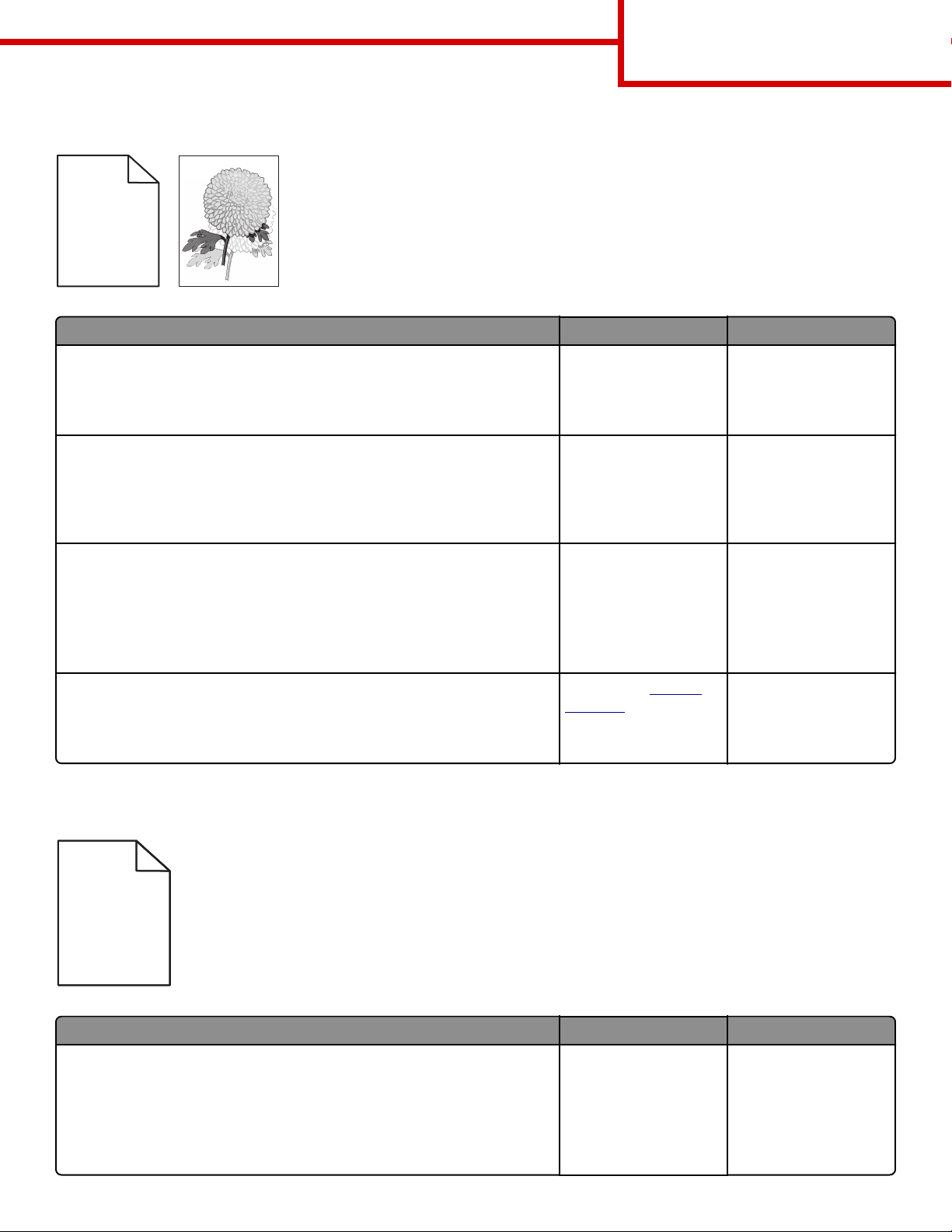
) )
Průvodce kvalitou tisku
Stránka 10 z 18
Na výtisku se zobrazují „duchové“
Leading edge
ABCD
ABCD
ABCD
ABCD
Trailing edge
Činnost Ano Ne
Krok 1
Vložte do zásobníku papír správného typu a gramáže.
Je v zásobníku vložený papír správného typu a gramáže?
Krok 2
V nabídce Papír na ovládacím panelu tiskárny nastavte typ a gramáž papíru odpoví‐
dající papíru vloženému do zásobníku.
Je zásobník nastavený na typ a gramáž vloženého papíru?
Krok 3
a Zadejte typ a gramáž papíru z dialogového okna Předvolby tisku nebo Tisk (podle
operačního systému).
b Znovu odešlete tiskovou úlohu.
Zobrazují se na výtiscích stále „duchové“?
Krok 4
Vyměňte zobrazovací jednotku a odešlete tiskovou úlohu znovu.
Zobrazují se na výtiscích stále „duchové“?
Přejděte ke kroku 2. Vložte do zásobníku papír
správného typu a
gramáže.
Přejděte ke kroku 3. Změňte papír vložený do
zásobníku tak, aby
odpovídal typu a gramáži
papíru zadanému v
nastavení zásobníku.
Přejděte ke kroku 4. Problém je vyřešen.
Obraťte se na
zákazníků.
podpora
Problém je vyřešen.
Šikmý tisk
ABCDE
ABCDE
ABCDE
Činnost Ano Ne
Krok 1
a Posuňte vodicí lišty šířky a délky v zásobníku do polohy odpovídající formátu
vloženého papíru.
b Znovu odešlete tiskovou úlohu.
Je tisk stále šikmý?
Přejděte ke kroku 2. Problém je vyřešen.
Page 11

Průvodce kvalitou tisku
Stránka 11 z 18
Činnost Ano Ne
Krok 2
a Zkontrolujte, zda tisknete na papír, který zásobník podporuje.
b Znovu odešlete tiskovou úlohu.
Je tisk stále šikmý?
Obraťte se na
zákazníků.
podpora
Tiskárna tiskne stránky vytištěné černou barvou
Činnost Ano Ne
Krok 1
a Znovu nainstalujte zobrazovací válec.
1 Vyjměte tonerovou kazetu a potom zobrazovací jednotku.
Výstraha—nebezpečí poškození: Nevystavujte zobrazovací jednotku
přímému světlu na více než 10 minut. Delší vystavení přímému světlu může
způsobit problémy s kvalitou tisku.
2 Nainstalujte zobrazovací jednotku a poté kazetu.
b Znovu odešlete tiskovou úlohu.
Přejděte ke kroku 2. Problém je vyřešen.
Problém je vyřešen.
Tiskne tiskárna stránky vytištěné černou barvou?
Krok 2
Vyměňte zobrazovací jednotku a odešlete tiskovou úlohu znovu.
Tiskne tiskárna stránky vytištěné černou barvou?
Na výtisku se objevují vodorovné pruhované čáry
ABCDE
ABCDE
ABCDE
Obraťte se na
zákazníků.
podpora
Problém je vyřešen.
Page 12
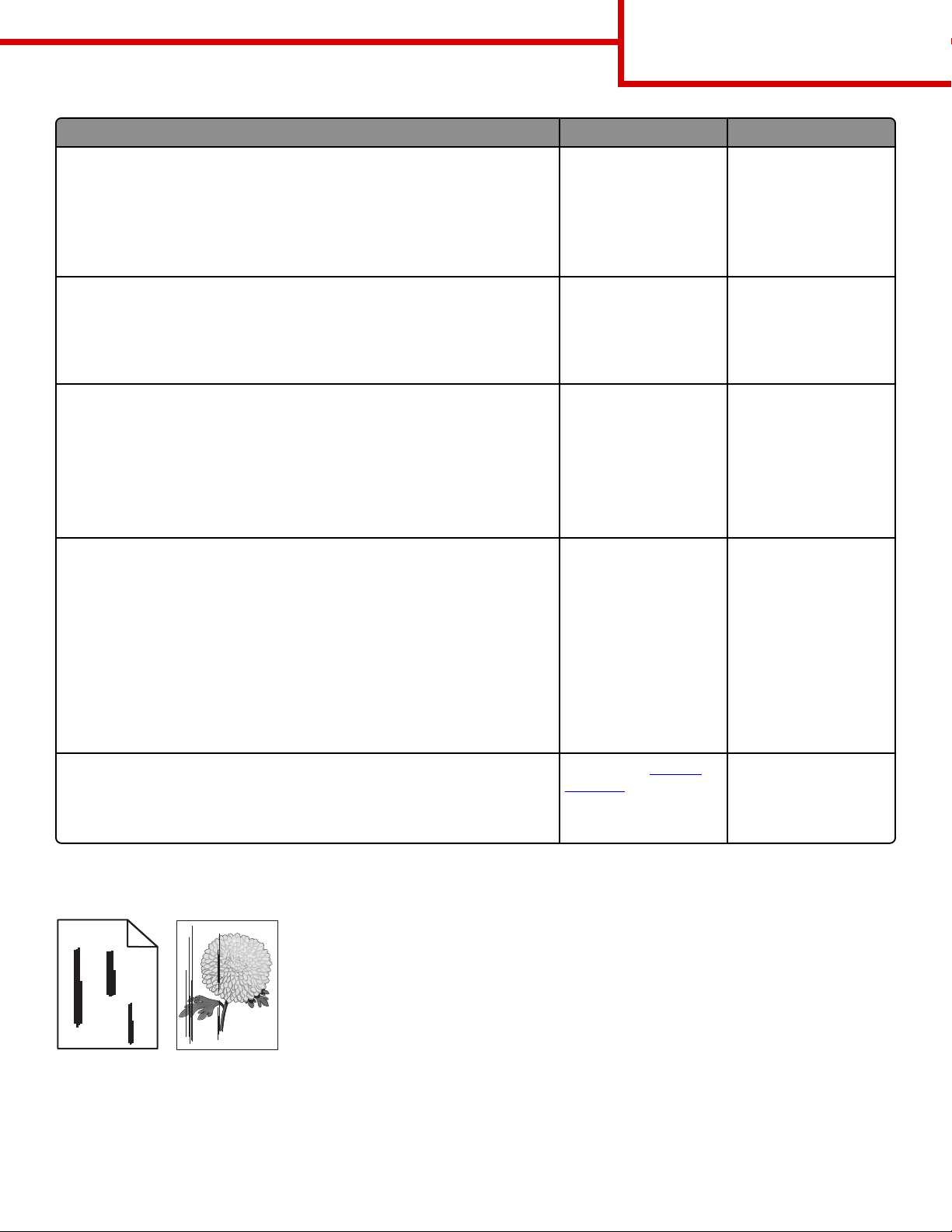
Průvodce kvalitou tisku
Stránka 12 z 18
Činnost Ano Ne
Krok 1
a Zadejte zásobník nebo podavač z dialogového okna Předvolby tisku nebo Tisk
(podle operačního systému).
b Znovu odešlete tiskovou úlohu.
Objevují se na výtiscích vodorovné pruhované čáry?
Krok 2
V nabídce Papír na ovládacím panelu tiskárny nastavte typ a gramáž papíru odpoví‐
dající papíru vloženému do zásobníku.
Odpovídá typ a gramáž papíru typu a gramáži papíru vloženému do zásobníku?
Krok 3
a Vložte papír z čerstvého balení.
Poznámka: Papír zvlhnul kvůli vysoké vlhkosti prostředí. Před použitím mějte
papír uložen v originálním obalu.
b Znovu odešlete tiskovou úlohu.
Objevují se na výtiscích vodorovné pruhované čáry?
Krok 4
a Znovu nainstalujte zobrazovací válec.
1 Vyjměte tonerovou kazetu a potom zobrazovací jednotku.
Výstraha—nebezpečí poškození: Nevystavujte zobrazovací jednotku
přímému světlu na více než 10 minut. Delší vystavení přímému světlu může
způsobit problémy s kvalitou tisku.
2 Nainstalujte zobrazovací jednotku a poté kazetu.
b Znovu odešlete tiskovou úlohu.
Přejděte ke kroku 2. Problém je vyřešen.
Přejděte ke kroku 3. Změňte typ a gramáž
papíru tak, aby odpovídaly
papíru vloženému do
zásobníku.
Přejděte ke kroku 4. Problém je vyřešen.
Přejděte ke kroku 5. Problém je vyřešen.
Objevují se na výtiscích vodorovné pruhované čáry?
Krok 5
Vyměňte zobrazovací jednotku a odešlete tiskovou úlohu znovu.
Objevují se na výtiscích vodorovné pruhované čáry?
Na výtisku se objevují svislé pruhované čáry
Leading edge
ABCDE
ABCDE
ABCDE
Trailing edge
Obraťte se na
zákazníků.
podpora
Problém je vyřešen.
Page 13
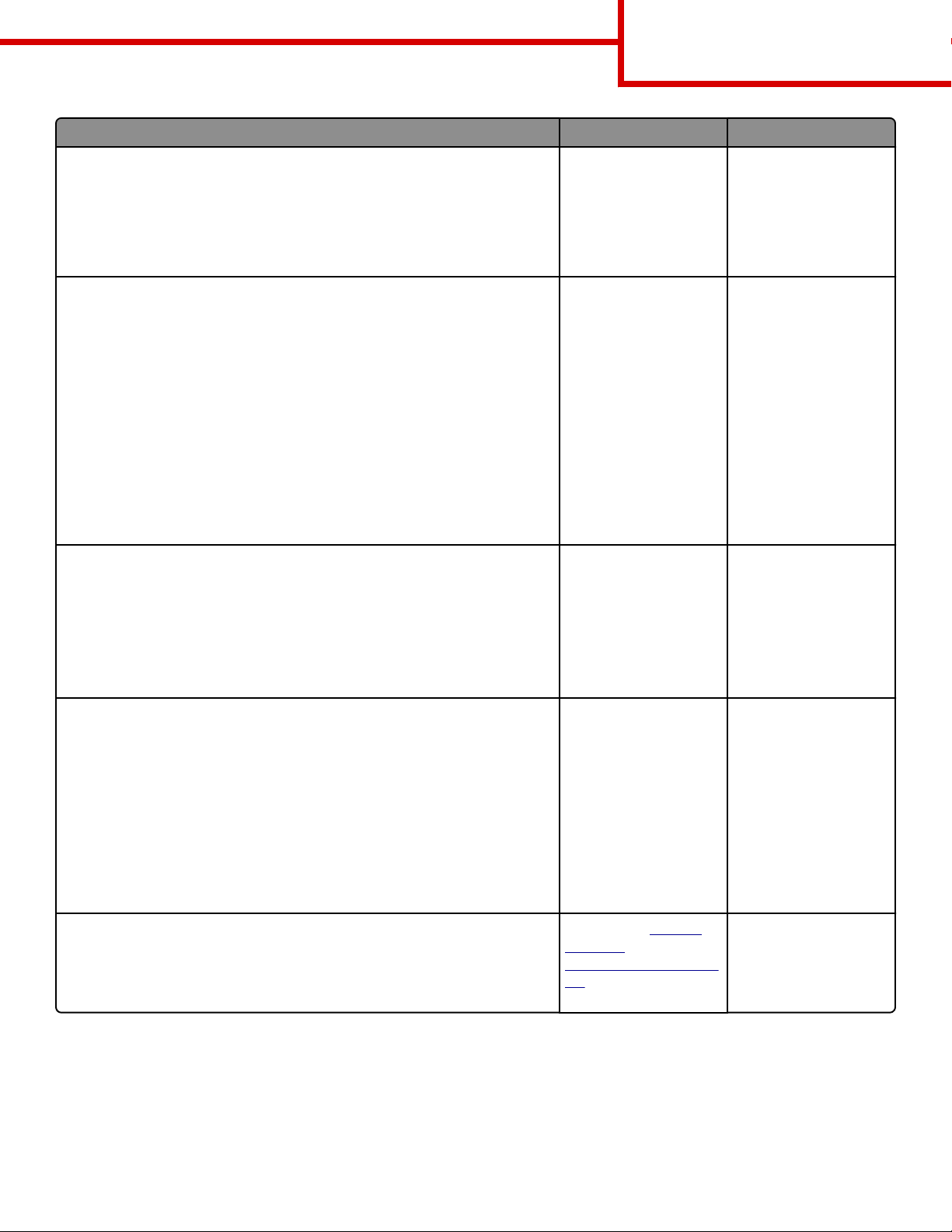
Průvodce kvalitou tisku
Stránka 13 z 18
Činnost Ano Ne
Krok 1
a Zadejte typ, texturu a gramáž papíru z dialogového okna Předvolby tisku nebo
Tisk (podle operačního systému).
b Znovu odešlete tiskovou úlohu.
Objevují se na výtiscích svislé pruhované čáry?
Krok 2
V nabídce Papír na ovládacím panelu tiskárny nastavte texturu, typ a gramáž papíru
odpovídající papíru vloženému do zásobníku.
Odpovídá textura, typ a gramáž papíru papíru vloženému do zásobníku?
Krok 3
a Vložte papír z čerstvého balení.
Poznámka: Papír zvlhnul kvůli vysoké vlhkosti prostředí. Před použitím mějte
papír uložen v originálním obalu.
b Znovu odešlete tiskovou úlohu.
Přejděte ke kroku 2. Problém je vyřešen.
Přejděte ke kroku 3. Proveďte jednu nebo více
z následujících akcí:
• Zadejte texturu, typ a
gramáž papíru v
nastavení zásobníku
tak, aby odpovídaly
papíru vloženému do
zásobníku.
• Změňte papír vložený
do zásobníku tak, aby
odpovídal textuře,
typu a gramáži papíru
zadanému v nastavení
zásobníku.
Přejděte ke kroku 4. Problém je vyřešen.
Objevují se na výtiscích svislé pruhované čáry?
Krok 4
a Znovu nainstalujte zobrazovací válec.
1 Vyjměte tonerovou kazetu a potom zobrazovací jednotku.
Výstraha—nebezpečí poškození: Nevystavujte zobrazovací jednotku
přímému světlu na více než 10 minut. Delší vystavení přímému světlu může
způsobit problémy s kvalitou tisku.
2 Nainstalujte zobrazovací jednotku a poté kazetu.
b Znovu odešlete tiskovou úlohu.
Objevují se na výtiscích svislé pruhované čáry?
Krok 5
Vyměňte zobrazovací jednotku a odešlete tiskovou úlohu znovu.
Objevují se na výtiscích svislé pruhované čáry?
Přejděte ke kroku 5. Problém je vyřešen.
Obraťte se na
zákazníků na
http://support.lexmark.c
om nebo na vašeho
servisního technika.
podpora
Problém je vyřešen.
Page 14
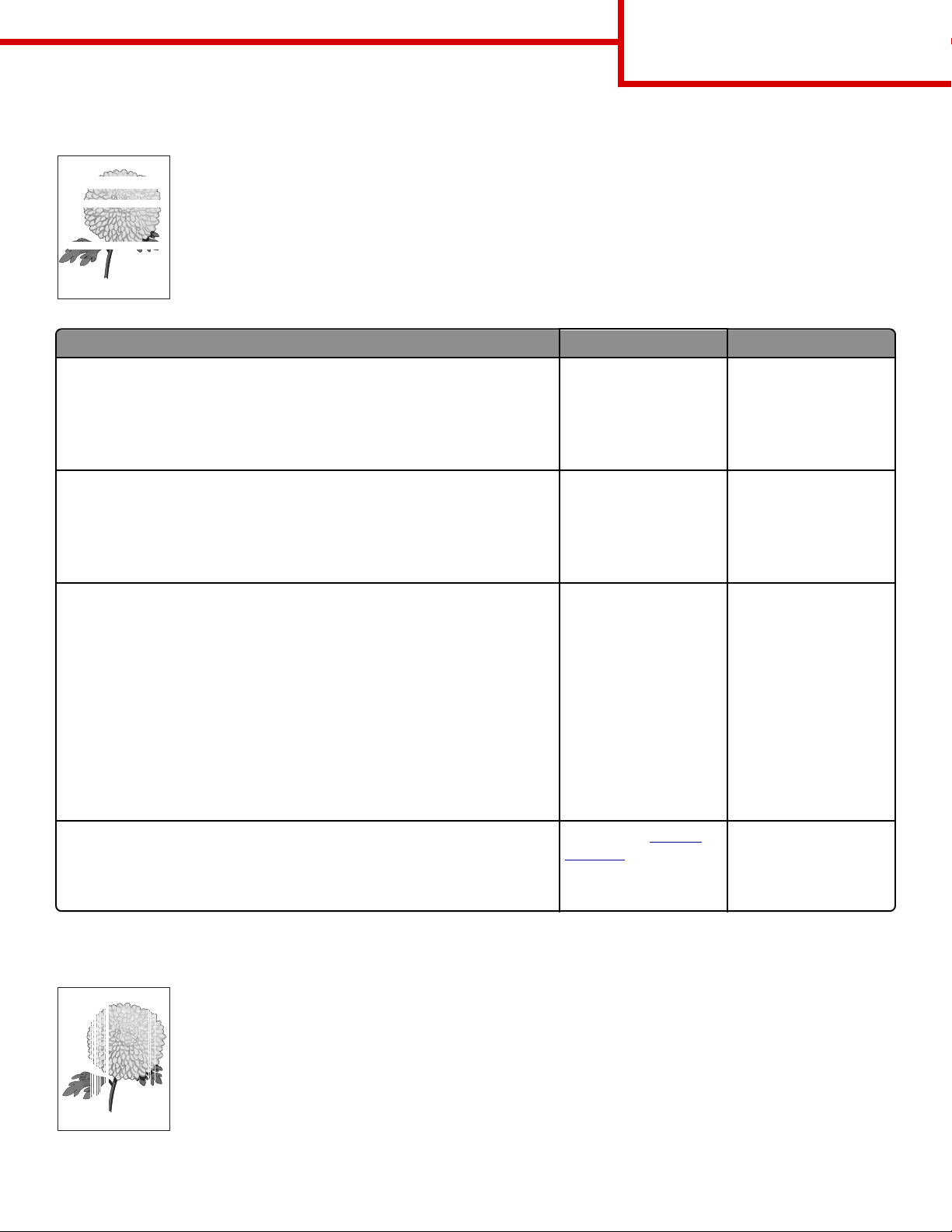
Průvodce kvalitou tisku
Stránka 14 z 18
Na výtiscích se objevují vodorovná prázdná místa
Leading edge
Trailing edge
Činnost Ano Ne
Krok 1
a Zkontrolujte, zda program používá správný vzorek výplně.
b Znovu odešlete tiskovou úlohu.
Objevují se na výtiscích vodorovná prázdná místa?
Krok 2
a Vložte do zvoleného zásobníku nebo podavače doporučený typ papíru.
b Znovu odešlete tiskovou úlohu.
Objevují se na výtiscích vodorovná prázdná místa?
Krok 3
a Rozprostřete toner v zobrazovací jednotce.
1 Vyjměte tonerovou kazetu a potom zobrazovací jednotku.
2 Zatřeste zobrazovací jednotkou.
Výstraha—nebezpečí poškození: Nevystavujte zobrazovací jednotku
přímému světlu na více než 10 minut. Delší vystavení přímému světlu může
způsobit problémy s kvalitou tisku.
3 Znovu nainstalujte zobrazovací jednotku a poté kazetu.
b Znovu odešlete tiskovou úlohu.
Objevují se na výtiscích vodorovná prázdná místa?
Přejděte ke kroku 2. Problém je vyřešen.
Přejděte ke kroku 3. Problém je vyřešen.
Přejděte ke kroku 4. Problém je vyřešen.
Krok 4
Vyměňte zobrazovací jednotku a odešlete tiskovou úlohu znovu.
Objevují se na výtiscích vodorovná prázdná místa?
Na výtiscích se objevují svislá prázdná místa
Leading edge
Trailing edge
Obraťte se na
zákazníků.
podpora
Problém je vyřešen.
Page 15

Průvodce kvalitou tisku
Stránka 15 z 18
Činnost Ano Ne
Krok 1
a Zkontrolujte, zda program používá správný vzorek výplně.
b Znovu odešlete tiskovou úlohu.
Objevují se na výtiscích svislá prázdná místa?
Krok 2
a V nabídce Papír na ovládacím panelu tiskárny nastavte typ a gramáž papíru
odpovídající papíru vloženému do zásobníku.
b Znovu odešlete tiskovou úlohu.
Objevují se na výtiscích svislá prázdná místa?
Krok 3
Zkontrolujte, zda používáte doporučený typ papíru.
a Vložte do zvoleného zásobníku nebo podavače doporučený typ papíru.
b Znovu odešlete tiskovou úlohu.
Objevují se na výtiscích svislá prázdná místa?
Krok 4
a Rozprostřete toner v zobrazovací jednotce.
1 Vyjměte tonerovou kazetu a potom zobrazovací jednotku.
2 Zatřeste zobrazovací jednotkou.
Výstraha—nebezpečí poškození: Nevystavujte zobrazovací jednotku
přímému světlu na více než 10 minut. Delší vystavení přímému světlu může
způsobit problémy s kvalitou tisku.
3 Znovu nainstalujte zobrazovací jednotku a poté kazetu.
b Znovu odešlete tiskovou úlohu.
Přejděte ke kroku 2. Problém je vyřešen.
Přejděte ke kroku 3. Problém je vyřešen.
Přejděte ke kroku 4. Problém je vyřešen.
Přejděte ke kroku 5. Problém je vyřešen.
Objevují se na výtiscích svislá prázdná místa?
Krok 5
Vyměňte zobrazovací jednotku a odešlete tiskovou úlohu znovu.
Objevují se na výtiscích svislá prázdná místa?
Obraťte se na
zákazníků.
podpora
Na výtiscích se objevují částečky toneru
Činnost Ano Ne
Vyměňte zobrazovací jednotku a odešlete tiskovou úlohu znovu.
Objevují se na výtiscích částečky toneru?
Obraťte se na
zákazníků.
podpora
Problém je vyřešen.
Problém je vyřešen.
Page 16

Průvodce kvalitou tisku
Stránka 16 z 18
Na výtisku se vyskytují tonerové šmouhy nebo stíny na pozadí
ABCDE
ABCDE
ABCDE
Činnost Ano Ne
Krok 1
Znovu nainstalujte zobrazovací válec.
a Vyjměte a znovu nainstalujte zobrazovací jednotku.
b Znovu odešlete tiskovou úlohu.
Zobrazují se na výtisku šmouhy nebo stíny?
Krok 2
Vyměňte zobrazovací jednotku a odešlete tiskovou úlohu znovu.
Zobrazují se na výtisku šmouhy nebo stíny?
Toner se stírá z papíru
Leading edge
ABC
DEF
Trailing edge
Přejděte ke kroku 2. Problém je vyřešen.
Obraťte se na
zákazníků na
http://support.lexmark.c
om nebo na vašeho
servisního technika.
podpora
Problém je vyřešen.
Činnost Ano Ne
Krok 1
Na ovládacím panelu tiskárny zkontrolujte nastavení typu, struktury a gramáže
papíru v nabídce Papír.
Odpovídá nastavení typu, struktury a gramáže papíru papíru vloženému
do zásobníku?
Krok 2
Znovu odešlete tiskovou úlohu.
Stírá se toner stále?
Přejděte ke kroku 2. Zadejte typ, texturu a
gramáž papíru v nastavení
zásobníku tak, aby
odpovídaly papíru
vloženému do zásobníku.
Obraťte se na
podpora.
zákaznická
Problém je vyřešen.
Page 17

Průvodce kvalitou tisku
Stránka 17 z 18
Kvalita tisku na průhlednou fólii je špatná
Činnost Ano Ne
Krok 1
V nabídce Papír na ov ládacím panelu tiskárny nastavte typ pap íru odpovídající papíru
vloženému do zásobníku.
Je typ papíru pro zásobník nastaven na průhledné fólie?
Krok 2
a Zkontrolujte, zda používáte doporučený typ průhledných fólií.
b Znovu odešlete tiskovou úlohu.
Je kvalita tisku stále špatná?
Nerovnoměrná hustota tisku
Přejděte ke kroku 2. Nastavte typ papíru na
průhledné fólie.
Obraťte se na
zákazníků.
podpora
Problém je vyřešen.
Činnost Ano Ne
Vyměňte zobrazovací jednotku a odešlete tiskovou úlohu znovu.
Je hustota tisku nerovnoměrná?
Obraťte se na
zákazníků.
podpora
Problém je vyřešen.
Kontaktování zákaznické podpory
Až se obrátíte na zákaznickou podporu, popište, jaký máte problém, jaké hlášení se objevuje na displeji tiskárny a jaké kroky jste
již provedli ve snaze problém vyřešit.
Také potřebujete znát typ a sériové číslo vašeho modelu tiskárny. Další informace najdete na štítku na vnitřní straně horního
předního krytu nebo na zadní straně tiskárny. Sériové číslo je také uvedeno na stránce nastavení nabídek.
Společnost Lexmark nabízí několik způsobů, jak vám může pomoci vyřešit potíže s tiskem. Navštivte webové stránky společnosti
Lexmark na adrese
Technická
knihovna
E-mail Můžete týmu společnosti Lexmark zaslat e‐mail s popisem potíží. Ozve se vám servisní technik, který vám poskytne
Živý chat Můžete chatovat přímo se servisním technikem. Technici s vámi mohou spolupracovat na odstranění potíží s tiskárnou
http://support.lexmark.com a zvolte jednu z následujících možností:
Můžete procházet naší knihovnu příruček, pomocné dokumentace, ovladačů a dalších souborů ke stažení, s jejichž pomocí
vyřešíte běžné problémy.
informace k řešení potíží.
nebo se vzdáleně připojí k vašemu p očítači přes Internet a mohou odstraňovat potíže, instalovat aktualizace nebo provádět
jiné činnosti, aby vám umožnili úspěšně využívat váš produkt od společnosti Lexmark.
Page 18

Průvodce kvalitou tisku
Stránka 18 z 18
K dispozici je také telefonická podpora. V USA nebo Kanadě volejte na číslo 1‐800‐539‐6275. V ostatních zemích či oblastech
navštivte internetové stránky společnosti Lexmark na adrese
http://support.lexmark.com.
